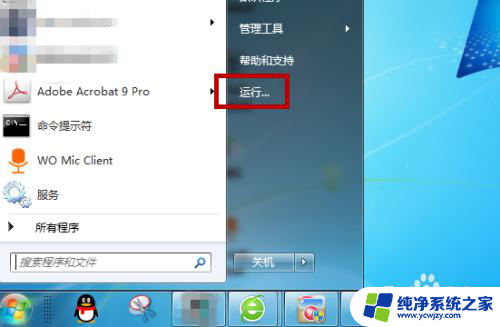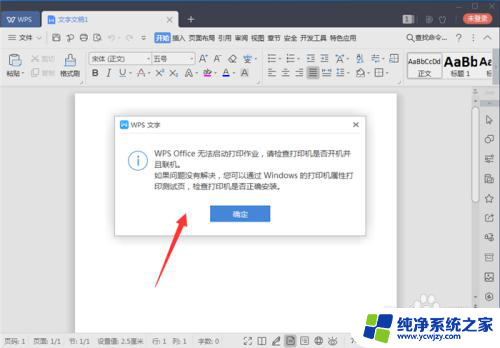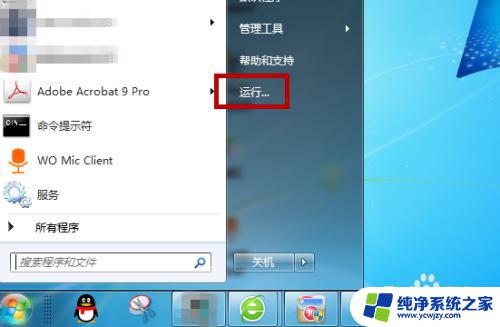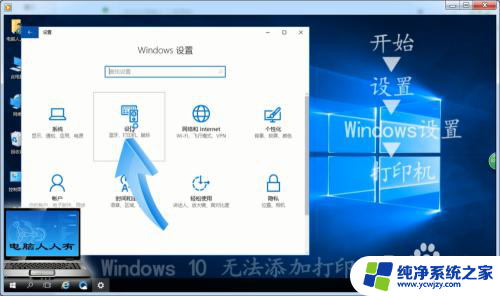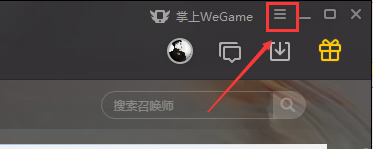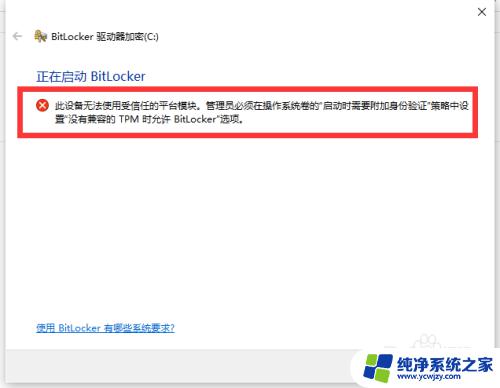Windows启动不了怎么办?教你解决Windows无法启动的问题
windows启动不了怎么办,当我们在使用Windows电脑时,突然遭遇到无法启动的问题,可能会让我们感到无比的焦急和困惑,无论是由于系统故障、病毒感染还是硬件损坏,这种情况都会影响我们正常的工作和生活。面对这样的情况,我们不必过分惊慌,因为有一些简单的方法可以帮助我们解决Windows启动问题。在本文中我们将介绍一些常见的故障排除方法,帮助您解决Windows启动不了的困扰。无论是通过修复引导文件、重新安装系统还是使用专业的数据恢复工具,我们将探讨不同的解决方案,以期能够帮助您尽快恢复正常的Windows启动。
步骤如下:
1.一般出现这种问题可能是因为系统软件损坏、注册表损坏、或者硬盘有坏道,可以用系统自带的修复功能来修复。
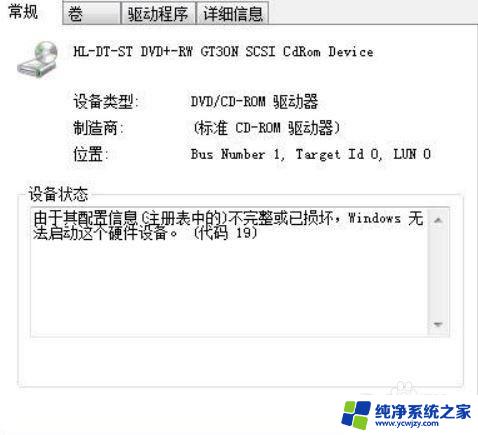
2.重启电脑,然后在启动时按F8键,进入【高级启动选项】菜单。

3.在启动菜单中选择【修复计算机】选项,单击进入。

4.打开【系统恢复选项】的对话框,单击【启动修复】。
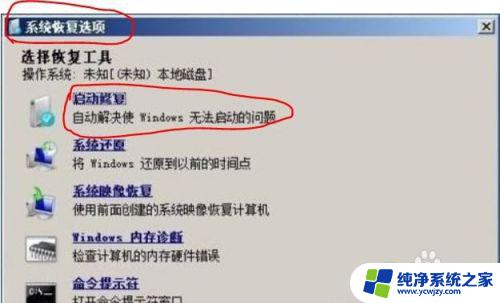
5.当单击【启动修复】后就开始对电脑扫描并且查找问题所在。
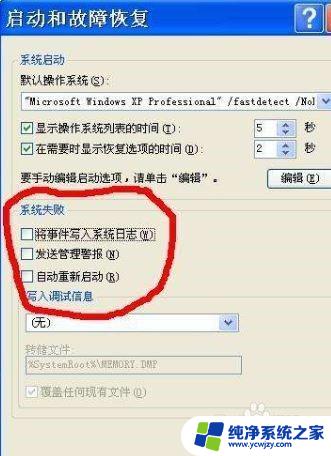
6.当检测到启动问题后,启动修复工具就会自动启动,并且尝试解决问题。
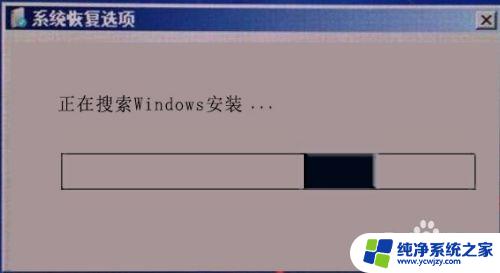
以上是解决 Windows 无法启动的全部内容,如果您遇到此问题,请根据本文方法解决,希望这对您有所帮助。